Häufig stehen unerfahrene Benutzer eines Computers oder sozialer Netzwerke vor dem Problem, den Zugriff auf personenbezogene Daten einzuschränken, die sie vor Unbefugten verbergen möchten. Dies gilt sowohl für Dateien, die sich auf dem Computer befinden, als auch für persönliche Informationen, die im Netzwerk veröffentlicht werden.
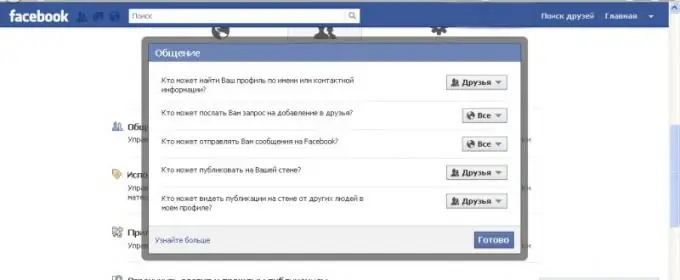
Notwendig
ein beliebiges Datenschutzprogramm mit einer Passwort-Einstellungsfunktion
Anweisungen
Schritt 1
Wenn Sie anderen Benutzern den Zugriff auf Ihren Computer verbieten müssen, legen Sie ein Kennwort fest, um sich mit Ihrem Windows-Benutzerkonto am System anzumelden. Öffnen Sie dazu die „Systemsteuerung“und wählen Sie „Benutzerkonten“.
Schritt 2
Klicken Sie im sich öffnenden Fenster auf das Bild Ihres Profils, danach sollten die Einstellungen auf dem Bildschirm erscheinen. Wählen Sie den Punkt "Passwort erstellen" und folgen Sie den Anweisungen im Menü, um die erforderlichen Aktionen durchzuführen.
Schritt 3
Wenn Sie verhindern möchten, dass einige Programme und Netzwerkverbindungen anderen Benutzern des PCs zur Verfügung stehen, nehmen Sie die entsprechenden Einstellungen in den jeweiligen Programm- und Verbindungseigenschaften vor. Diese Parameter können auch bei der Installation von Anwendungen eingestellt werden.
Schritt 4
Wenn Sie verhindern möchten, dass ein anderer Benutzer auf bestimmte Dateien auf Ihrem Computer zugreift, legen Sie mit einem beliebigen Datenschutzprogramm ein Passwort für diese fest. Es gibt viele solcher Programme. Wählen Sie dasjenige aus, das für Sie am bequemsten ist.
Schritt 5
Wenn Sie den Benutzerzugriff auf Ihre Seite im sozialen Netzwerk Facebook einschränken möchten, wählen Sie "Datenschutzeinstellungen" über das Dropdown-Menü der rechten Schaltfläche im oberen Bereich aus. Klicken Sie nacheinander auf die Bearbeitungseinstellungen gegenüber den Sicherheitselementen, an denen Sie interessiert sind, und ändern Sie die Einstellungen für den Zugriff auf Ihre Seite.
Schritt 6
Wenn Sie den Zugriff der Benutzer auf Ihre Seite im sozialen Netzwerk „Vkontakte“einschränken möchten, klicken Sie dazu in der Symbolleiste links auf „Meine Einstellungen“. Gehen Sie zum Reiter "Datenschutz", ändern Sie den Wert der Zugangspunkte zu Ihrer Seite wie gewünscht, übernehmen Sie die Änderungen und aktualisieren Sie die Seite. Richten Sie außerdem den Datenschutz für Videos und Fotoalben ein, indem Sie zum entsprechenden Abschnitt Ihrer persönlichen Seite gehen und auf die Schaltfläche "Ändern" klicken.






